وب سایت VKontakte اخیراً به عنوان یک موتور جستجو با تعداد زیادی ضبط صدا عمل کرده است. با استفاده از جستجو ، می توانید هر آهنگی را پیدا کنید ، حتی اگر خطوطی از آهنگ وارد کنید. همچنین ، می توانید هر ترکیبی را که در لیست ضبط های صوتی شما ظاهر می شود و در جستجوی عمومی در دسترس است ، به طور مستقل بارگذاری کنید.
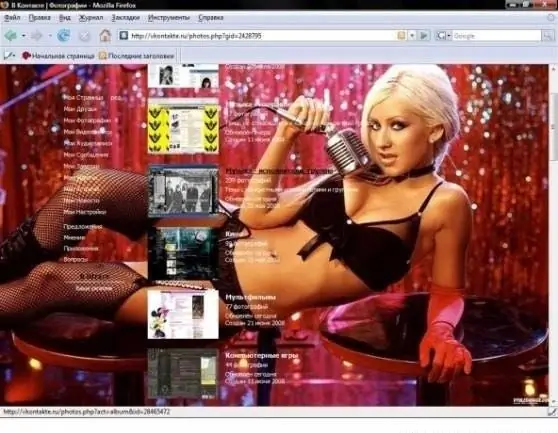
لازم است
دسترسی به اینترنت ، وجود صفحه در وب سایت VKontakte ، در دسترس بودن فایل های صوتی برای بارگیری
دستورالعمل ها
مرحله 1
با وارد کردن نام کاربری و گذرواژه خود از حساب خود در قسمتهای مناسب ، به صفحه خود در وب سایت VKontakte بروید. در سمت چپ آواتار (عکس اصلی صفحه خود) ، "ضبط های صوتی من" را در لیست گزینه ها پیدا کنید. یک بار با دکمه سمت چپ ماوس بر روی این گزینه کلیک کنید. صفحه ای با لیستی از تمام ساخته های شما در مقابل شما باز می شود.
گام 2
در بالای صفحه ، در سمت راست ، دکمه افزودن ضبط صدا را پیدا کنید که با یک نماد دو نت نشان داده شده است. با دکمه سمت چپ ماوس یکبار بر روی آن کلیک کنید. پس از آن ، پنجره "انتخاب ضبط صدا در رایانه" در بالای صفحه باز می شود. در آن ، بر روی دکمه "انتخاب پرونده" کلیک کنید. پس از این عملیات ، یک پنجره جدید ظاهر می شود که در آن تمام فایل هایی را که در رایانه خود دارید مشاهده خواهید کرد.
مرحله 3
مسیر مورد نظر را انتخاب کنید ، یکبار با دکمه سمت چپ ماوس روی آن کلیک کنید و سپس روی دکمه "ذخیره" واقع در گوشه پایین سمت راست پنجره کلیک کنید. سپس پنجره بسته می شود و فایل صوتی بارگیری می شود. چند ثانیه دیگر در لیست شما با همان نامی که در رایانه شما بود ظاهر می شود.
مرحله 4
در صورت تمایل می توانید نام فایل را ویرایش کنید. برای این کار ، در بالای صفحه ، در کنار تعیین تعداد آهنگ های خود ، گزینه "ویرایش" را پیدا کرده و روی آن کلیک کنید. با این کار صفحه ای با ویرایش ها باز می شود ، جایی که همه ترکیب های شما می توانند اصلاح شوند. مورد موردنظر خود را انتخاب کنید و درست زیر نام آن یک بار با دکمه سمت چپ ماوس بر روی "ویرایش" کلیک کنید. یک پنجره کوچک با دو قسمت ظاهر می شود. نام هنرمند را در اول و نام آهنگ را در دوم وارد کنید.
مرحله 5
در صورت تمایل ، می توانید متن آهنگ را با کلیک روی گزینه "Advanced" اضافه کنید. پس از انجام تغییرات ، روی دکمه "ویرایش" در این پنجره کلیک کنید. چند ثانیه دیگر ، ترکیب با عنوان تصحیح شده در لیست ضبط های صوتی شما ظاهر می شود. سپس می توانید به صفحه خود برگردید.







